5 vấn đề với bóng đèn Philips Hue và cách khắc phục
Bài học rút ra chính
Để tích hợp bóng đèn Philips Hue mới mua với mạng gia đình thông minh của bạn, bạn nên sử dụng ứng dụng Hue đi kèm để tạo điều kiện kết nối. Trước khi bắt đầu quá trình này, hãy đảm bảo rằng tất cả các công tắc đèn liên quan đều được kích hoạt và xác minh rằng sản phẩm phù hợp với nhãn hiệu dự kiến.
Đảm bảo rằng Hue Bridge được bật nguồn đúng cách, được kết nối với bộ định tuyến của bạn thông qua kết nối mạng đang hoạt động và nằm trong cùng một mạng để có hiệu suất tối ưu. Nếu cây cầu không xuất hiện, hãy xem xét việc khởi động lại nó như một giải pháp tiềm năng.
Nếu bạn gặp bất kỳ sự cố kết nối nào với hệ thống chiếu sáng Philips Hue của mình, điều cần thiết là phải xác minh xem các công tắc liên quan đã được kích hoạt hay chưa. Ngoài ra, hãy duy trì khoảng cách gần giữa các bóng đèn LED và đảm bảo chúng vẫn được kết nối với cùng một mạng không dây. Trong một số trường hợp, việc khởi động lại bộ định tuyến Wi-Fi có thể làm giảm bớt các biến chứng tiềm ẩn.
Bóng đèn thông minh cung cấp phương tiện thuận tiện để tự động hóa việc chiếu sáng trong môi trường gia đình và điều khiển chúng từ xa thông qua kết nối không dây với các thiết bị như điện thoại di động hoặc máy tính bảng. Trong số những bóng đèn thông minh phổ biến nhất hiện nay là những bóng đèn do Philips sản xuất dưới thương hiệu Huế; tuy nhiên, mặc dù chúng được sử dụng rộng rãi nhưng thỉnh thoảng vẫn có thể nảy sinh những khó khăn về mặt kỹ thuật.
Đối với những người gặp sự cố với hệ thống chiếu sáng Philips Hue, nhiều biện pháp khắc phục sự cố đơn giản có thể được thực hiện để giải quyết mọi tình huống có vấn đề. Hướng dẫn toàn diện này đề cập đến những mối quan tâm phổ biến nhất mà người dùng gặp phải, từ những khó khăn khi thiết lập ban đầu liên quan đến bóng đèn mới lắp đặt cho đến các tình huống phức tạp hơn khi đèn Huế hoạt động trước đây hoàn toàn không thể tiếp cận được.
Bạn không thể thêm bóng đèn Philips Hue mới
Trước khi có thể bắt đầu sử dụng bóng đèn Philips Hue, bạn cần ghép nối chúng với ngôi nhà thông minh của mình bằng ứng dụng Hue miễn phí dành cho Android và iOS.
Để kết hợp bộ phận chiếu sáng mới vào hệ thống chiếu sáng hiện có của bạn trong ứng dụng Hue, vui lòng làm theo các bước sau:1. Khởi chạy ứng dụng Hue trên thiết bị ưa thích của bạn.2. Điều hướng đến menu “Cài đặt” bằng cách chọn nó từ màn hình chính ban đầu hoặc thông qua các tab điều hướng.3. Khi ở trong menu “Cài đặt”, hãy chọn danh mục phụ có nhãn “Đèn”. “4. Xác định vị trí và kích hoạt nút “+ (Thêm)” được đặt bên cạnh các tùy chọn đèn có sẵn. Hành động này sẽ bắt đầu quét toàn diện các thiết bị được kết nối trên mạng của bạn, cho phép ứng dụng phát hiện mọi thành phần chiếu sáng tương thích có thể được tích hợp với thiết lập hiện tại của bạn.
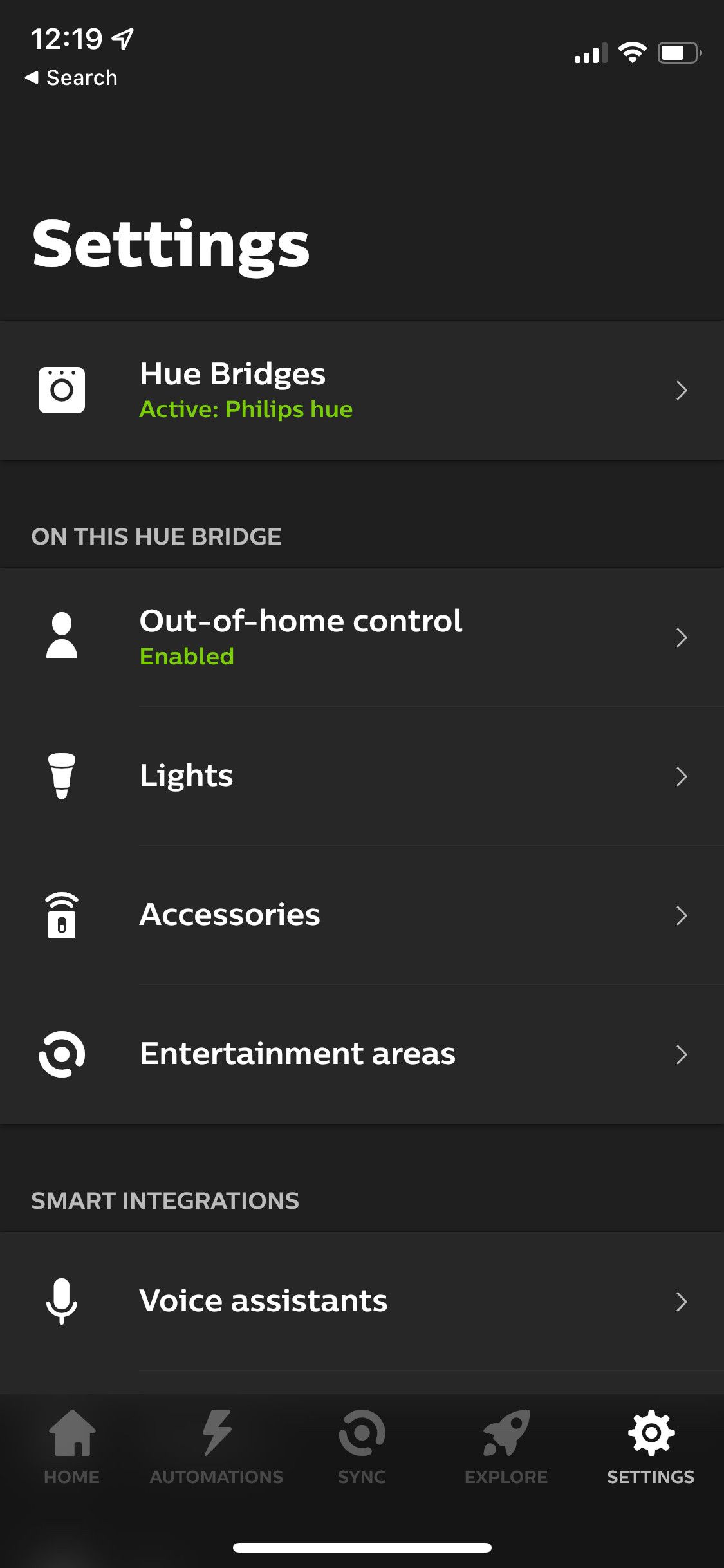

 Đóng
Đóng
Nếu bạn gặp khó khăn khi truy cập bóng đèn Philips Hue mới cài đặt thông qua ứng dụng Hue, hãy thử thực hiện các bước khắc phục sự cố sau để giải quyết mọi sự cố kết nối:
Để bóng đèn Philips Hue hoạt động, công tắc đèn tương ứng mà chúng kết nối phải được kích hoạt. Hãy đảm bảo rằng bạn đã kiểm tra từng đèn tường và đèn bàn để biết các kết nối bóng đèn tương ứng của chúng.
Khi bổ sung các thiết bị chiếu sáng vào hệ sinh thái Huế, điều quan trọng là phải đảm bảo rằng chúng đều là sản phẩm chính hãng của Philips và tương thích với hệ thống. Bóng đèn Philips Hue chính hãng sẽ hiển thị tên thương hiệu nổi bật trên chính sản phẩm, trong khi bóng đèn của bên thứ ba tương thích với Hue sẽ có logo Hue trên bao bì của họ. Để tránh nhầm lẫn, điều cần thiết là phải xác minh rằng các bóng đèn được bổ sung thực sự được thiết kế để sử dụng trong sân khấu Huế.
Để thêm bóng đèn Philips Hue vào tài khoản của bạn theo cách thủ công khi ứng dụng không thể tự động phát hiện bóng đèn đó, hãy làm theo các bước sau:1. Điều hướng đến màn hình “Thêm đèn” trong ứng dụng Hue.2. Nhấn vào tùy chọn có nhãn “Sử dụng số sê-ri”. “3. Nhập số nhận dạng hoặc số sê-ri duy nhất có trên bao bì bóng đèn của bạn bằng bàn phím số được cung cấp trong ứng dụng.
##Không Tìm Được Cầu Huế
Để sử dụng nhiều nguồn sáng thông minh hoặc thực hiện tự động hóa tùy chỉnh Philips Hue, người ta bắt buộc phải sử dụng Hue Bridge. Thiết bị này hoạt động như một trung tâm nâng cao cho cấu hình chiếu sáng của bạn, thiết lập kết nối giữa tất cả các bộ đèn của bạn và mạng trực tuyến, cho phép vận hành từ xa khi bạn ở xa nơi ở.
Hầu hết các phiên bản của Bộ công cụ khởi đầu Philips Hue đều bao gồm Hue Bridge tích hợp; tuy nhiên, nếu thành phần này không được bao gồm trong giao dịch mua ban đầu của bạn, nó có thể sẽ cần được mua thông qua việc mua riêng. Cần phải thừa nhận rằng những thiết bị này có giá thành tương đối cao, điều này có thể góp phần tạo nên sự mâu thuẫn đối với sức hấp dẫn chung của chúng.
điều hướng đến “Cài đặt”, sau đó là “Hệ thống Huế của tôi”, sau đó chọn tùy chọn “+ Thêm” và chọn “Thêm cầu Huế”. Khi bạn đã bắt đầu quá trình này, vui lòng đặt Cầu Huế ở chế độ ghép nối bằng cách nhấn nút tròn nằm ở đỉnh cầu.
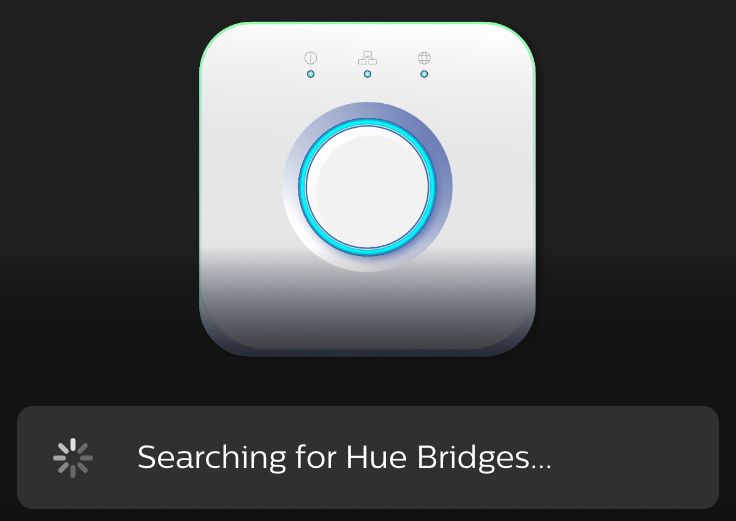
Nếu bạn không thể tìm thấy cầu Huế của mình:
Đảm bảo rằng thiết bị được kích hoạt bằng cách kết nối Hue Bridge với nguồn điện bằng dây được cung cấp. Sự hiện diện của các đèn chỉ báo được chiếu sáng trên cầu sẽ biểu thị sự kích hoạt của nó.
Vui lòng kết nối Hue Bridge với bộ định tuyến của bạn bằng cáp Ethernet, điều này sẽ cho phép nó thiết lập kết nối với Internet thông qua bộ định tuyến của bạn.
Để thiết lập liên lạc giữa thiết bị của bạn và Philips Hue Bridge, điều cần thiết là cả hai thiết bị đều được kết nối với cùng một mạng cục bộ (LAN). Mặc dù Cầu Huế sử dụng kết nối Ethernet cho giao diện riêng nhưng thiết bị của bạn cũng phải kết nối với mạng LAN qua Wi-Fi trong hầu hết các trường hợp.
Trong trường hợp người dùng không thể thiết lập kết nối giữa Philips Hue Bridge và thiết bị thông minh của họ, có thể cần phải thực hiện thiết lập lại cầu nối trong thời gian ngắn bằng cách rút nguồn điện và để cầu ở trạng thái nghỉ trong ba mươi giây. Thực hiện theo bước này, người dùng nên đợi thêm hai phút để cầu khởi động lại hoàn toàn trước khi thử thiết lập lại kết nối và bắt đầu quá trình ghép nối một lần nữa.
Đèn Philips Hue của bạn không thể truy cập được
Sau khi người dùng đã ghép nối thành công bóng đèn Philips Hue của họ với ứng dụng đi kèm, họ sẽ không gặp phải sự cố trong đó trạng thái thiết bị của các thiết bị chiếu sáng bị ảnh hưởng xuất hiện là “Không thể truy cập”, khiến chúng không thể truy cập được thông qua điện thoại di động hoặc bất kỳ thiết bị kết nối nào khác. Do đó, khả năng điều khiển các nguồn sáng này thông qua giao diện kỹ thuật số có thể bị suy giảm.
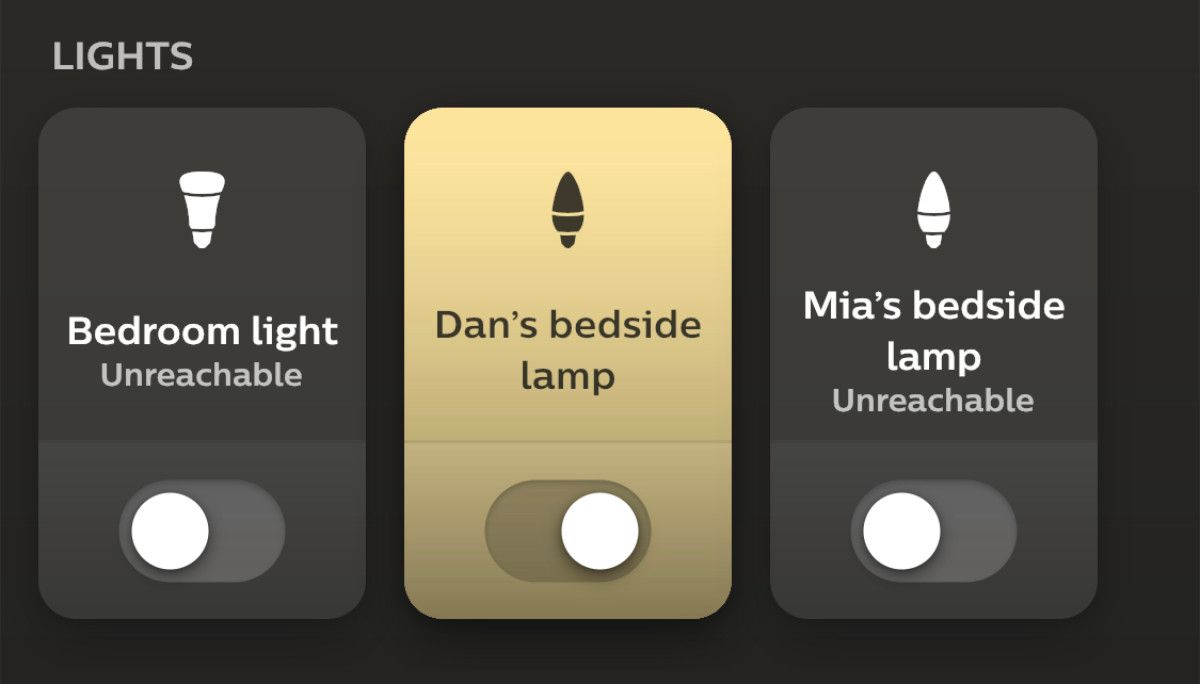
Một giải pháp khả thi cho vấn đề phổ biến này có thể được giải quyết dễ dàng bằng cách sử dụng bất kỳ kỹ thuật đơn giản và hiệu quả nào được liệt kê dưới đây:
Có thể chính bạn hoặc một cá nhân khác cư trú trong nơi ở của bạn đã tắt đèn Philips Hue bằng công tắc bật tắt thủ công. Vui lòng xác minh rằng tất cả các công tắc bật tắt liên quan đến đèn Huế đều được đặt ở vị trí “bật” vì chúng cho phép vận hành từ xa thông qua ứng dụng.
Để duy trì kết nối với các bóng đèn Huế từ xa, hãy đảm bảo rằng chúng vẫn ở gần Cầu và/hoặc kết hợp thêm các bóng đèn Huế để hỗ trợ liên lạc trên toàn mạng.
Đảm bảo rằng bóng đèn thông minh vẫn được kết nối với cùng một mạng không dây với thiết bị di động bằng cách xác minh trạng thái kết nối của chúng với mạng gia đình.
Thực hiện thiết lập lại mềm bộ định tuyến không dây của bạn để có thể giảm bớt mọi gián đoạn trong giao tiếp giữa đèn Huế và mạng gia đình, điều này có thể giải quyết các khó khăn về kết nối.
Bóng đèn Philips Hue của bạn nhấp nháy hoặc ù
Bạn rất không mong muốn gặp phải hiện tượng nhấp nháy hoặc kêu ồn ào của các bộ đèn Philips Hue rẻ tiền do giá thành cao. Vấn đề này thường phát sinh khi chúng được kết nối với công tắc điều chỉnh độ sáng.
Mặc dù khả năng điều chỉnh độ sáng của bóng đèn Philips Hue thông qua ứng dụng đi kèm là một lợi thế đáng chú ý liên quan đến các giải pháp chiếu sáng thông minh, nhưng chức năng đó có thể không tương thích hoàn toàn với các công tắc điều chỉnh độ sáng vật lý truyền thống. Trong trường hợp vấn đề này phát sinh, có thể thực hiện một số biện pháp khắc phục nhất định để giảm bớt sự cố và khôi phục hoạt động liền mạch giữa bóng đèn và công tắc điều chỉnh độ sáng.
Hãy cân nhắc chuyển bóng đèn Philips Hue của bạn sang ổ cắm điện không có công tắc điều chỉnh độ sáng để xác định xem việc này có giải quyết được bất kỳ sự cố nào với âm thanh nhấp nháy hoặc vo ve không liên tục liên quan đến thiết bị hay không.
Để loại bỏ việc sử dụng bộ điều chỉnh độ sáng cho bóng đèn Philips Hue, bạn nên thay thế công tắc hiện có bằng tùy chọn không dây. Giải pháp thay thế này sẽ cho phép kiểm soát tốt hơn và linh hoạt hơn đối với cài đặt độ sáng của bóng đèn mà không bị bộ điều chỉnh độ sáng can thiệp.
Nếu bạn đang gặp vấn đề với bóng đèn, chẳng hạn như nhấp nháy liên tục hoặc kêu vo vo, có thể cần phải cân nhắc việc thay thế nó. Trong trường hợp này, chúng tôi khuyên bạn nên liên hệ với bộ phận dịch vụ khách hàng của Philips để hỏi về khả năng đổi sản phẩm theo các điều khoản trong phạm vi bảo hành.
Bạn không thể điều khiển bóng đèn Philips Hue của mình một cách đáng tin cậy
Đôi khi, kết nối của các bộ chiếu sáng Philips Hue có thể có kết nối mượt mà và không bị gián đoạn; tuy nhiên, khi cố gắng điều chỉnh các thiết bị này, chức năng của chúng có thể bị tổn hại. Người dùng đã báo cáo các trường hợp trong đó các thành phần chiếu sáng kích hoạt tự động, không chuyển đổi màu sắc như dự định hoặc bỏ qua các chỉ thị điều chỉnh bằng lời nói.
Nếu bạn gặp phải bất kỳ vấn đề nào nêu trên, có một số chiến lược có thể được sử dụng để giải quyết:
Để đảm bảo bóng đèn thông minh của bạn đang hoạt động với phần mềm mới nhất, bạn nên kiểm tra định kỳ các bản cập nhật trong ứng dụng Hue. Để làm như vậy, hãy điều hướng đến menu “Cài đặt” và chọn “Cập nhật phần mềm”. Xin lưu ý rằng việc cập nhật nhiều bóng đèn có thể mất nhiều thời gian do kích thước của gói cài đặt.
Để giải quyết bóng đèn bị trục trặc trong hệ thống Philips Hue, bạn có thể cần thực hiện một số bước khắc phục sự cố. Trước tiên, hãy điều hướng đến “Cài đặt” trong ứng dụng Hue trên thiết bị của bạn. Sau đó, chọn loại đèn cụ thể mà bạn đang gặp sự cố và chọn xóa nó khỏi ứng dụng. Sau đó, tháo bóng đèn bị lỗi khỏi nguồn điện, đợi một lát và cắm lại trước khi thử thiết lập lại kết nối giữa bóng đèn và ứng dụng Hue.
Để cải thiện chức năng của ứng dụng Hue trong việc điều khiển hệ thống chiếu sáng, bạn có thể cần cập nhật kiến thức về vị trí của đèn bằng cách điều chỉnh cách phân bổ phòng tương ứng trong ứng dụng. Để làm như vậy, hãy điều hướng đến tab “Trang chủ”, chọn một phòng cụ thể, sau đó nhấn vào biểu tượng “Tùy chọn”, sau đó chọn “Chỉnh sửa phòng”. Từ đó, bạn có tùy chọn thêm hoặc bớt bóng đèn nếu cần để có hiệu suất tối ưu.
Có lẽ đã đến lúc bắt đầu lại từ đầu
Có khả năng các đề xuất khắc phục sự cố nói trên sẽ khắc phục phần lớn các sự cố liên quan đến bóng đèn Philips Hue của bạn. Tuy nhiên, nếu bóng đèn của bạn không hoạt động, không thể tiếp cận hoặc phát sáng không liên tục, có thể cần phải đặt lại tất cả các thiết bị về cài đặt mặc định và bắt đầu lại quá trình thiết lập.
Vui lòng điều hướng đến ứng dụng “Huế” và chuyển đến phần có nhãn “Cài đặt”. Từ đó, chọn danh mục phụ có tên “Cài đặt cầu nối”. Sau đó, bắt đầu quy trình"Dọn dẹp", quy trình này sẽ xóa tất cả thông tin được lưu trữ trong cầu nối của bạn, bao gồm cả tự động hóa và bóng đèn được ghép nối. Ngoài ra, bạn có thể sử dụng nút đặt lại vật lý nằm ở mặt sau của cầu nối như một phương pháp thay thế để khôi phục thiết bị về trạng thái mặc định.
Trong quá trình thiết lập lại hệ thống nhà thông minh của bạn, bạn nên thay thế tất cả các thiết bị chiếu sáng trong nơi ở của mình bằng cách tháo từng cái, đợi một lát rồi lắp lại chúng theo hướng dẫn cấu hình ban đầu.